Hướng dẫn cách lắp case máy tính với màn hình đơn giản, hiệu quả

Những thao tác để lắp case máy tính với màn hình là những thao tác khó khăn. Nếu những thao tác này sai thì có dễ dẫn đến bị trục trặc dẫn những linh kiện bị hỏng. Vậy phải làm như thế nào để có thể chọn đặt chính xác những linh kiện vào trong vị trí đúng. Hãy cùng mình hướng dẫn nhé!
Các bước để lắp Case máy tính hiệu quả
Để có thể lắp ráp những linh kiện theo đúng vị trí cố định thì có những cách lắp Case theo các bước rất đơn giản, có thể thực hiện tại nhà. Sau đây là thao tác lắp ráp được hướng dẫn cụ thể.
Xác định loại cổng Input của màn hình
Đầu tiên, để tiến hành lắp case máy tính sao cho hiệu quả nhất, bạn cần xác định được các loại cổng Input của màn hình máy tính nhé!
- Đối với loại cổng dễ biết nhất HDMI: Cổng này sẽ có 6 cạnh với cạnh dài nhất ở trên cùng. Bên cạnh cổng sẽ có chữ HDMI
- Đối với cổng DisplayPort: Cổng này có dạng hình chữ nhật với ba góc vuông, một bên cổng sẽ được chia thành hai bên nhỏ hơn, một bên nghiêng và một bên thẳng đứng.
- Đối với cổng VGA: Cổng này mặc định được tổ hợp trên màn hình của máy tính, khi kết nối với cổng này đến các thiết bị hiển thị hình ảnh, video thì màn hình sẽ cho ra chất lượng ở mức tốt nhất mà khả năng giới hạn của nó. Cổng thường có màu đen hoặc màu xanh với hai lỗ cắm lớn và nhiều lỗ cắm nhỏ bên cạnh.
- Đối với cổng DVI: Cổng này sẽ có lỗ nằm ở giữa, hai lỗ lớn nằm ở phía bên cạnh. Mà cổng này sẽ có ở các màn hình đời cũ hơn.
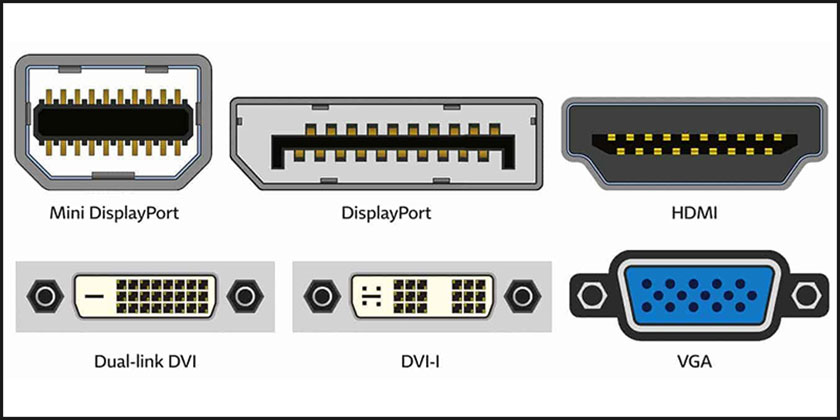
Màn hình Apple một số người sử dụng:
- Đối với cổng Thunderbolt 3: Đây là cổng có hình dạng oval được thiết kế ở màn hình Apple, có khả năng liên kết với cáp Type-C.
- Đối với cổng USB: Hình dạng của cổng này có hình chữ nhật, thường được dùng để bàn phím, cắm chuột…
Chuẩn bị đầy đủ dây kết nối
Tiếp đến, trong quá trình lắp case máy tính, bạn cần thực hiện chuẩn bị đầy đủ các loại cổng kết nối cần thiết.
Ngày nay, cáp kết nối và cáp chuyển đổi có nhiều kiểu dáng khác nhau, tạo sự thuận tiện cho người dùng và giảm bớt sự phức tạp khi kết nối với quá nhiều loại cáp khác nhau. Dưới đây là một số loại cáp thường được sử dụng:
- VGA – VGA
- HDMI – HDMI
- VGA – HDMI
- DisplayPort – HDMI
- VGA – Type-C

Kết nối Case máy tính với màn hình thông dụng
Sau khi xác định Input của CPU và chuẩn bị đầy đủ các loại dây cáp nối thích hợp thì các bạn hãy cắm dây cáp để kết nối. Đối với cổng VGA thì bạn dùng cáp VGA – VGA dùng một đầu bất kỳ của cáp để cắm vào PC, đầu còn lại thì sẽ cắm vào màn hình.

Đó là trên PC, còn trên laptop thì chủ yếu được thiết kế cổng HDMI. Việc kết hợp cáp VGA – HDMI, đầu VGA sẽ cắm vào màn hình, còn HDMI sẽ cắm vào cổng laptop. Riêng MacBook thì sử dụng bộ cáp HDMI – VGA, dùng đầu Type-C cắm vào MacBook và tương tự đầu VGA sẽ cắm vào màn hình.
Điều chỉnh cài đặt sau khi đã kết nối
Khi đã thực hiện các bước kết nối case máy tính với màn hình, ban cũng cần phải thực hiện điều chỉnh lại cài đặt. Dưới đây là các cách điều chỉnh phổ biến nhất!
Đối với máy tính Windows hiện nay:
- Bước 1: Hãy mở cài đặt ở Star bằng cách nhấn chuột vào. Tiếp theo chọn mục Settings.
- Bước 2: Chọn mục System(hệ thống) ở dãy đầu tiên bên trái màn hình. Sau đó chọn Display(hiển thị) phần này xuất hiện ở bên phải nằm ở mục đầu tiên.
- Bước 3: Ở mục bên phải vừa xuất hiện, bạn hãy kéo xuống và nhấn mục Multiple Displays. Để ý mũi tên rồi nhấn vào sẽ xuất hiện ra những tùy chọn mà bạn muốn.
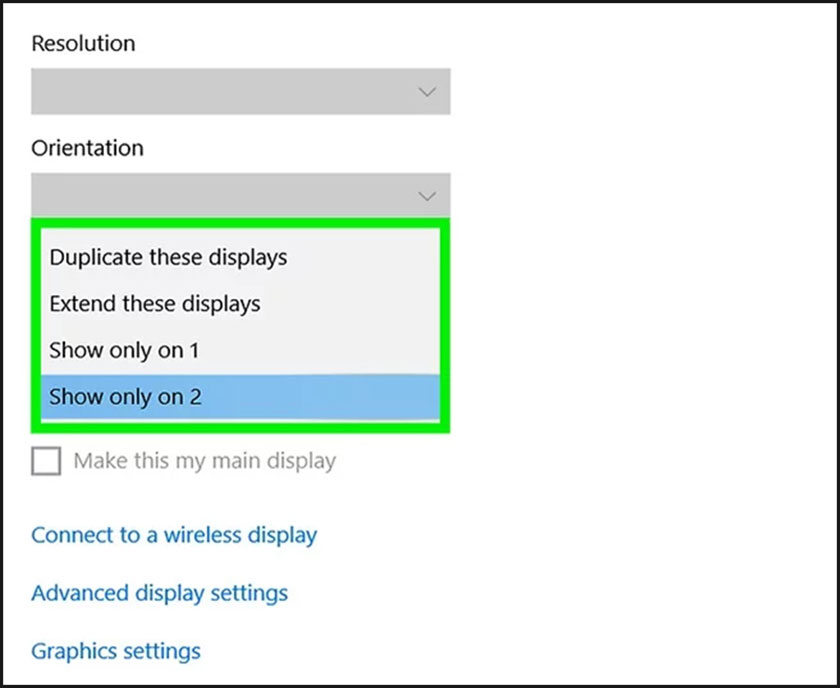
Đối với dòng máy tính MacBook xịn sò:
- Bước 1: Click vào biểu tượng Apple ở góc bên trái, Sau đó chọn System Preferences.
- Bước 2: Chọn phần mục Displays, tiếp theo click vào Scaled. Rồi chọn độ phân giải thích hợp.
- Bước 3: Tại đây bạn nhấn vào Underscan. Sau đó hãy trượt về phía trái để hiển thị các mục, hoặc muốn phóng to màn hình thì kéo về bên phải.
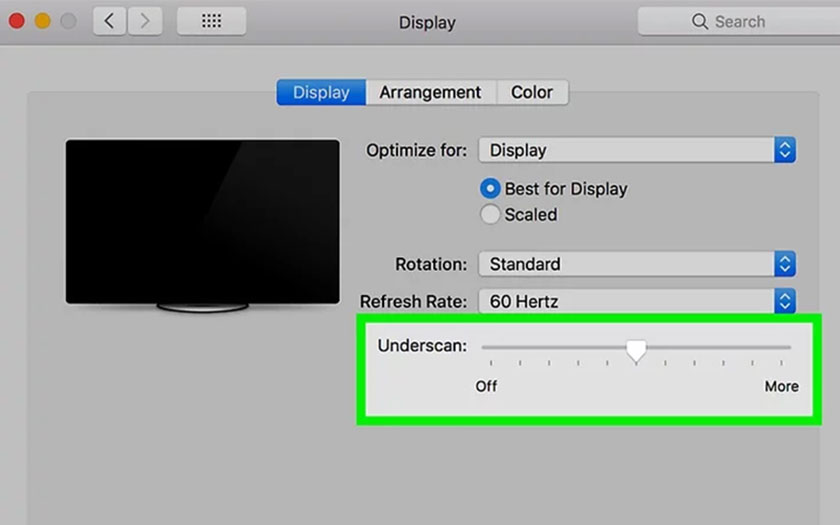
Sau đây là những cách hướng dẫn cách lắp case máy tính với màn hình đơn giản nhất có thể, với 2 loại máy Windows và MacBook thì sẽ có những thao tác khác nhau. Nhưng cơ bản làm theo hướng dẫn thì sẽ có kết quả. Chúc các bạn sớm lắp đặt thành công!






